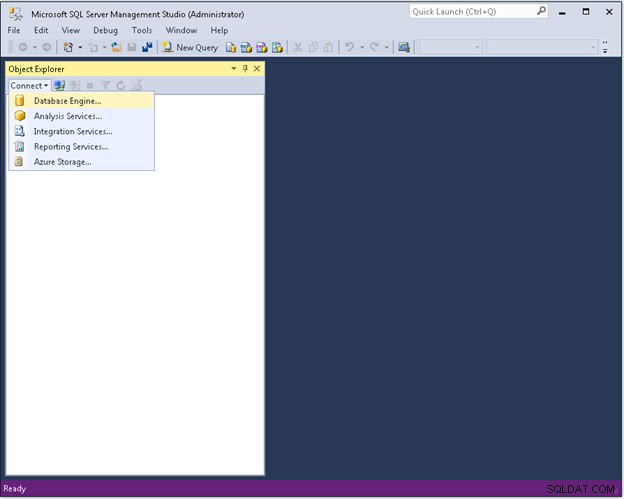Inleiding
Het doel van deze tutorial is om een korte introductie te geven over het verkrijgen en installeren van Microsoft SQL Server Management Studio (SSMS). SSMS wordt gebruikt om verbinding te maken met SQL Server-databases die op de lokale computer of op een externe server worden gehost en deze te beheren. Bij het installeren van de volledige SQL Server-software wordt SSMS naast het databasebeheersysteem geïnstalleerd. SSMS kan ook op zichzelf worden geïnstalleerd als het databasebeheersysteem op een andere host draait. GearHost heeft bijvoorbeeld goedkope SQL Server-databases die toegankelijk zijn vanuit SSMS. Bekijk hier mijn tutorial voor details over het opzetten van een SQL Server-database op GearHost.
Vereisten
De huidige versie (18) van Microsoft SQL Server Management Studio vereist een op Intel gebaseerde pc met Windows 7 (met SP1), Windows 8.x, Windows 10 of Windows Server 2008 of 2012 (alleen 64-bits). Deze tutorial is geschreven met Windows 7 Professional.
De volgende pagina geeft enkele instructies voor het downloaden van SSMS.
Microsoft SQL Server Management Studio verkrijgen
De eerste stap om met SSMS te werken, is door de SSMS-webpagina van Microsoft te bezoeken op:https://docs.microsoft.com/en-us/sql/ssms/download-sql-server-management-studio-ssms?view=sql- server-ver15. Als deze link niet werkt, zoek dan op internet naar "SQL Server Management Studio Download".
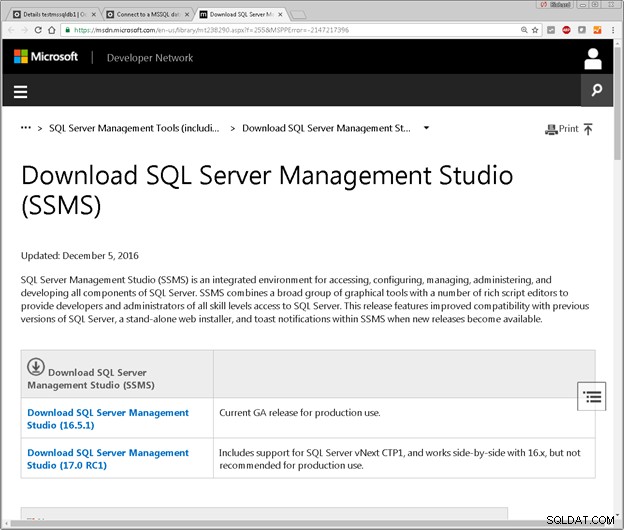
Vanaf maart 2022 is versie 18.11.1 de nieuwste stabiele versie. De volgende instructies gaan ervan uit dat versie 16 wordt geïnstalleerd. Klik op de juiste link om het downloadproces te starten.
Het resultaat is een klein installatiebestand met de naam SSMS-Setup-ENU.exe.
Op de volgende pagina wordt uitgelegd hoe u SSMS kunt installeren.
Microsoft SQL Server Management Studio installeren
Om het installatieproces te starten, dubbelklikt u op het bestand SSMS-Setup-ENU.exe om het installatieprogramma te starten.
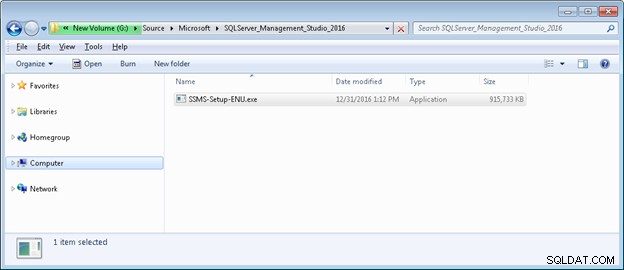
Wanneer het scherm van het installatieprogramma verschijnt, klikt u op de Installeer knop om door te gaan.
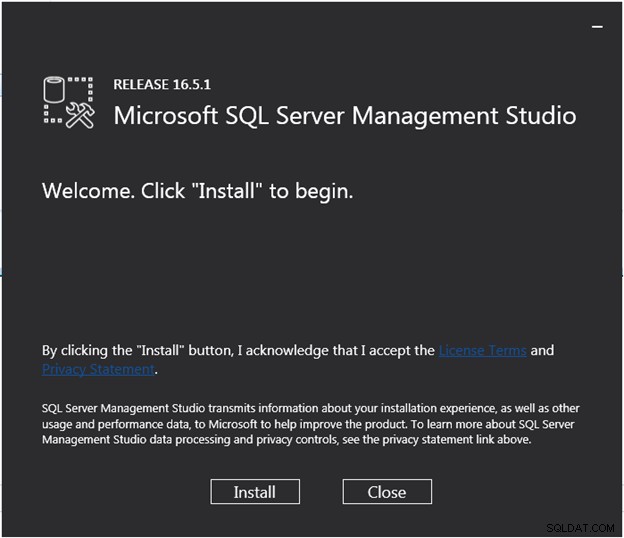
Het SSMS-installatieprogramma downloadt alle benodigde componenten die moeten worden geïnstalleerd. Houd er rekening mee dat dit enige tijd kan duren, afhankelijk van de snelheid van de internetverbinding.
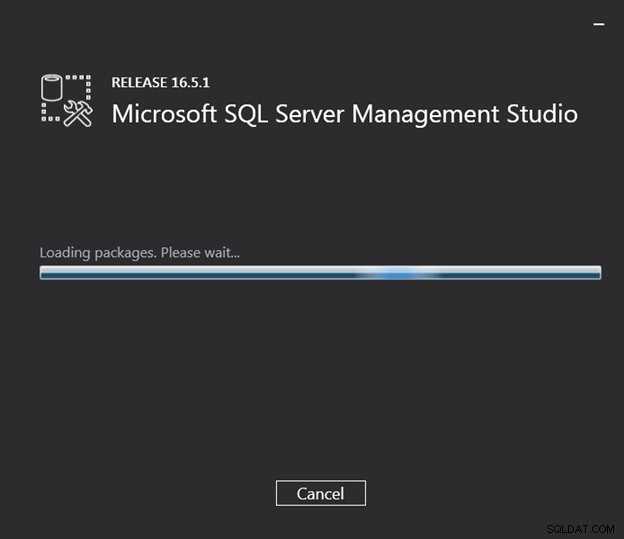
Zodra alle componenten zijn gedownload, begint het installatiegedeelte. Een hoofdcomponent die moet worden geïnstalleerd, zijn de Visual C++ 2015 herdistribueerbare componenten, zoals hieronder weergegeven.
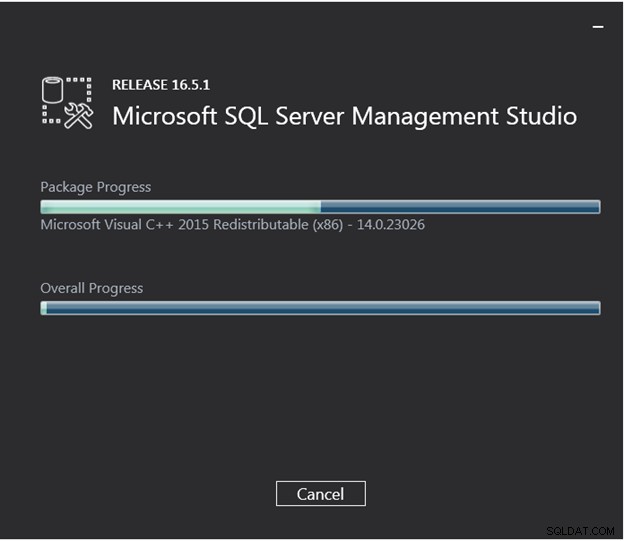
Een tweede belangrijk onderdeel dat moet worden geïnstalleerd, is het .NET 4.6 Framework.

Ten slotte zal het belangrijkste onderdeel van het SSMS de Visual Studio Tools for Applications zijn.
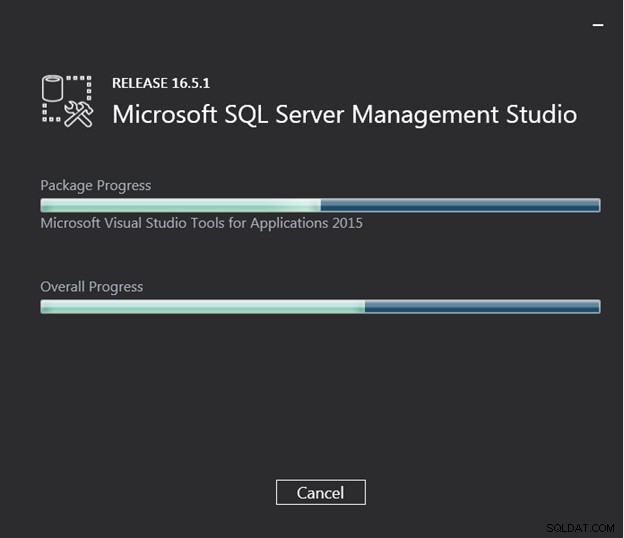
Op dit moment is het SSMS volledig geïnstalleerd. Het kan nodig zijn om uw computer opnieuw op te starten (hoewel dit in sommige gevallen niet nodig is).

SSMS wordt nu op uw computer geïnstalleerd. De volgende pagina geeft enkele tips voor het uitvoeren van SSMS.
Microsoft SQL Server Management Studio draaien
SSMS kan worden gestart vanuit het Windows Start-menu onder Alle programma's in de Microsoft SQL Server 2016 groep:
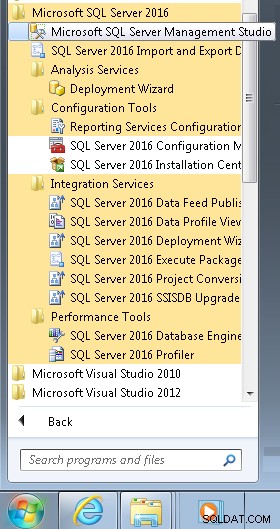
SSMS wordt gelanceerd:
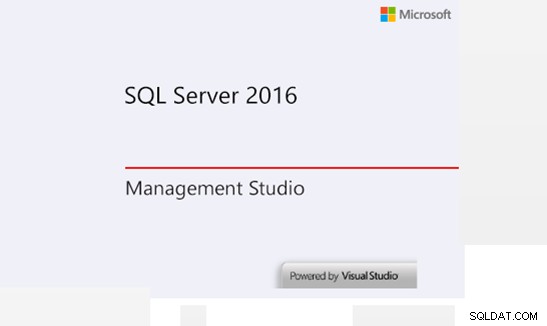
SSMS verschijnt en vraagt onmiddellijk om een verbinding met een SQL Server-database. Als u deze gegevens bij de hand heeft, typt u ze in de daarvoor bestemde velden en klikt u vervolgens op de knop Verbinden knop. Als u nog niet over de SQL Server-databasereferenties beschikt, klikt u op de rode X om dit dialoogvenster te sluiten.
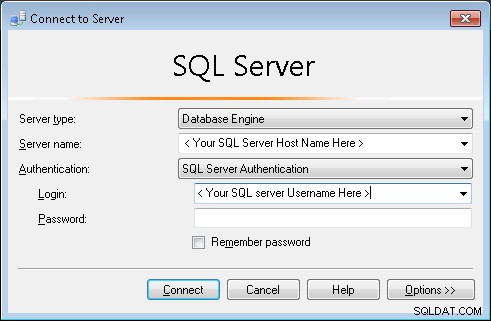
Het hoofd-SSMS-venster verschijnt.
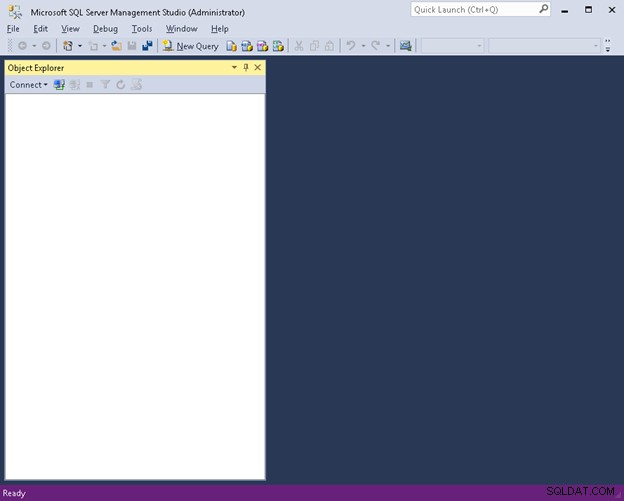
Om verbinding te maken met een SQL Server-database, klikt u op de knop Verbinden knop in de Objectverkenner en selecteer vervolgens Database-engine .